DCOM 遇到错误无法启动服务...的解决办法
BDCOM 死机、异常重启故障处理

6死机、重启故障处理6.1.现场信息采集设备死机,异常重启这样的问题往往是每个技术支持都会遇到的问题,而导致死机或异常重启的原因非常多,一个正确的处理问题的思路有助于以最快的速度定位问题。
某些问题可能是版本带来的问题,这就需要我们给研发提供相关的信息,而很多时候,我们的技术提供的信息不完整或者不准确,导致研发很难定位问题或者定位问题耗时很多。
技术支持应养成良好的习惯,在向研发提交问题的同时,应尽量把网络运行环境描述清楚,提供尽可能多的有用信息。
6.1.1.基本信息的采集无论是什么情况引起的死机或异常重启,在提交相关信息的同时,应同时提交show config,show run,show version,show version all这些基本信息,可根据具体情况决定是否需要提供show interface,show ip traffic等。
6.1.2.break信息的采集系统出现异常后,死机或异常重启后,可能会有break信息,这个时候,我们可执行show break,查看这些信息并提交研发,帮助研发定位问题所在。
show break信息由三部分组成:前面部分是寄存器信息;中间call procedure部分是由调用栈分析得出的函数调用序列;后面stack部分是任务调用堆栈。
6.1.3.热键信息的采集当系统console口长时间没有反应,怀疑系统出现异常时,可以使用ctrl+\键呼叫系统热键功能,此时系统会把所有任务的堆栈信息打印出来,便于错误分析。
系统热键的输出为show task以及系统中每一个任务(包括中断)的调用栈。
其中中断的调用栈有特别的意义,研发可根据中断的调用栈和任务堆栈指针进行比较,查找到是哪个任务过于繁忙导致系统无法响应其它输入。
需要特别注意的是Ctrl+\ 热键的使用条件,就是系统死机或者假死机,console口长时间没有了反应的情况下才使用,而不是随意使用的,并且Ctrl+\ 热键在使用时系统会终止对其他所有任务的响应。
MS DTC服务无法启动解决
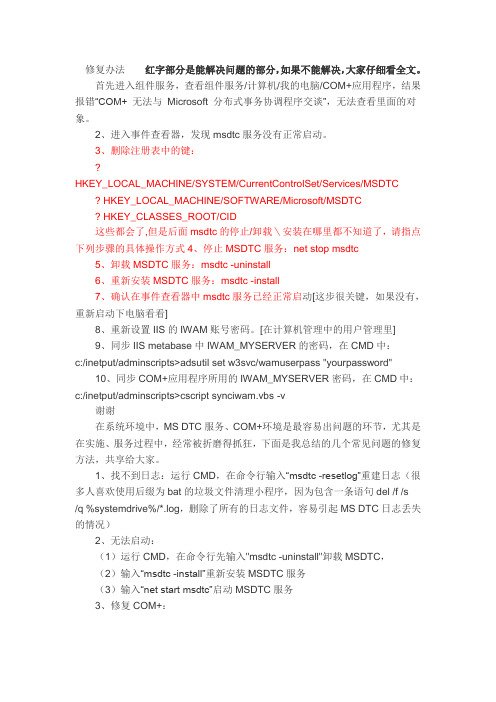
修复办法红字部分是能解决问题的部分,如果不能解决,大家仔细看全文。
首先进入组件服务,查看组件服务/计算机/我的电脑/COM+应用程序,结果报错“COM+ 无法与Microsoft 分布式事务协调程序交谈”,无法查看里面的对象。
2、进入事件查看器,发现msdtc服务没有正常启动。
3、删除注册表中的键:?HKEY_LOCAL_MACHINE/SYSTEM/CurrentControlSet/Services/MSDTC ? HKEY_LOCAL_MACHINE/SOFTWARE/Microsoft/MSDTC? HKEY_CLASSES_ROOT/CID这些都会了,但是后面msdtc的停止/卸载\安装在哪里都不知道了,请指点下列步骤的具体操作方式4、停止MSDTC服务:net stop msdtc5、卸载MSDTC服务:msdtc -uninstall6、重新安装MSDTC服务:msdtc -install7、确认在事件查看器中msdtc服务已经正常启动[这步很关键,如果没有,重新启动下电脑看看]8、重新设置IIS的IWAM账号密码。
[在计算机管理中的用户管理里]9、同步IIS metabase中IWAM_MYSERVER的密码,在CMD中:c:/inetput/adminscripts>adsutil set w3svc/wamuserpass "yourpassword"10、同步COM+应用程序所用的IWAM_MYSERVER密码,在CMD中:c:/inetput/adminscripts>cscript synciwam.vbs -v谢谢在系统环境中,MS DTC服务、COM+环境是最容易出问题的环节,尤其是在实施、服务过程中,经常被折磨得抓狂,下面是我总结的几个常见问题的修复方法,共享给大家。
1、找不到日志:运行CMD,在命令行输入“msdtc -resetlog”重建日志(很多人喜欢使用后缀为bat的垃圾文件清理小程序,因为包含一条语句del /f /s/q %systemdrive%/*.log,删除了所有的日志文件,容易引起MS DTC日志丢失的情况)2、无法启动:(1)运行CMD,在命令行先输入"msdtc -uninstall"卸载MSDTC,(2)输入“msdtc -install”重新安装MSDTC服务(3)输入“net start msdtc”启动MSDTC服务3、修复COM+:(1)打开注册表,并删除下面的键值:HKEY_LOCAL_MACHINE/SOFTWARE/Microsoft/COM3(2)打开“控制面板”,选择“添加或删除程序”,然后再选择“添加/删除Windows组件”功能。
Windows中“DCOM错误事件10005”解决办法!
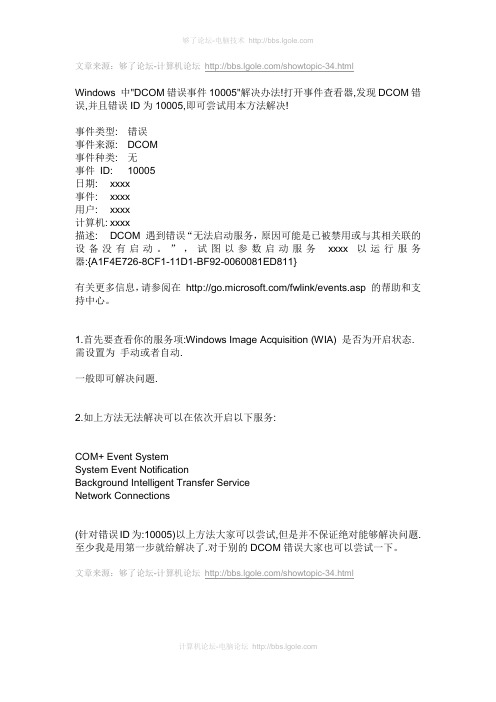
够了论坛-电脑技术
文章来源:够了论坛-计算机论坛/showtopic-34.html
Windows 中"DCOM错误事件10005"解决办法!打开事件查看器,发现DCOM错误,并且错误ID为10005,即可尝试用本方法解决!
事件类型: 错误
事件来源: DCOM
事件种类: 无
事件ID: 10005
日期: xxxx
事件: xxxx
用户: xxxx
计算机: xxxx
描述: DCOM 遇到错误“无法启动服务,原因可能是已被禁用或与其相关联的设备没有启动。
”,试图以参数启动服务xxxx 以运行服务器:{A1F4E726-8CF1-11D1-BF92-0060081ED811}
有关更多信息,请参阅在/fwlink/events.asp 的帮助和支持中心。
1.首先要查看你的服务项:Windows Image Acquisition (WIA) 是否为开启状态. 需设置为手动或者自动.
一般即可解决问题.
2.如上方法无法解决可以在依次开启以下服务:
COM+ Event System
System Event Notification
Background Intelligent Transfer Service
Network Connections
(针对错误ID为:10005)以上方法大家可以尝试,但是并不保证绝对能够解决问题. 至少我是用第一步就给解决了.对于别的DCOM错误大家也可以尝试一下。
文章来源:够了论坛-计算机论坛/showtopic-34.html
计算机论坛-电脑论坛。
启动oracledbconsoleorcl 发生服务特定错误 2

oracle10g是在断网的情况下安装的,但是在插上网线然后开机时,不能启动oracledbconsoleorcl ,我到网上找了一下临时解决办法:把网线拔掉,然后重新开机,就能正常启动了但这只是临时的解决办法,平时笔记本到处拿,随时换IP,插网线,我又继续找了一下:/inthirties/archive/2009/08/19/4464583.aspx网络断掉,不能启动DBConsole服务的解决这个问题有不少刚刚接触的Oracle 10g的XDJM 都遇到过,我在笔记本上也遇到过,本来DBConsole是可以用的,但是一旦笔记本是使用无线网卡连网的,所以有时候出去的时候没有接上wifi的话,也会出现同样的状况。
错误状况:Window平台以前的DBConsole是可以启动的,但是拔掉网络启动OracleDBConsoleXXX服务,服务启动不了。
错误排查:先设置window环境变量ORACLE_SID=数据库SID打开cmd输入emctl start dbconsole将会有错误信息提示,如果没有设置ORACLE_SID 则提示Environment variable ORACLE_SID not defined. Please define it.如果已经设置了ORACLE_SID 则错误提示为oc4j configration issue.D:\oracle\product\10.1.0\db_1\oc4j\j2ee\OC4J_DBConsole_localhost_java not found.其中D:\oracle\product\10.1.0\db_1为你自己机器中ORacle10g的home目录这个信息非常的重要,也是服务起不来的根本原因DBConsole是一个java的web application,在建立dbconsole的时候,我们会根据机器以及Oracle的信息创建repos,这个repos就是存放DBConsole的配置信息的仓库,由于机器断网,会把机器的名字映射为localhost,而建库的时候是默认用的是机器名,所以这时候两个目录不匹配了,DBConsole找不到配置仓库的目录也就出错了。
分析windows系统DCOM错误日志及解决方案

分析系统错误日志及解决方案这几天有一个客户的服务器出现死机现象,上去看了下日志,里面有很多的错误日志,也不知道是不是死机的原因,先处理了再说日志内容:事件类型:错误事件来源:事件种类:无事件:日期:事件:用户:计算机:描述:权限设置未将服务器应用程序( 为{})的权限授予用户()。
可以使用组件服务管理工具修改此安全权限。
日志内容的意思是说,用户对为的应用程序没有本地激活的权限,所以找到这个应用程序,需要在组件服务管理工具里加上本地激活的权限即可。
以下是网操作方法:)由于在组件服务管理工具里,只显示组件名称和应用程序(),所以要先到注册表里找这个对应的应用程序的.)打开注册表,找到{}下面的,将的值复制出来。
) 在组件服务管理工具里找这个对应的应用程序,找到后打开应用程序的属性,在属性里的安全选项卡里的启动和激活权限下选择自定义编辑,在弹出的窗口中将用户添加进去,并勾选本地激活的权限即可。
结语:您是不是也会咯?以下内容为繁体版這幾天有一個客戶的服務器出現死機現象,上去看瞭下日志,裡面有很多的錯誤日志,也不知道是不是死機的原因,先處理瞭再說日志內容:事件類型:錯誤事件來源:事件種類:無事件:日期:事件:用戶:計算機:描述:權限設置未將服務器應用程序( 為{})的權限授予用戶()。
可以使用組件服務管理工具修改此安全權限。
日志內容的意思是說,用戶對為的應用程序沒有本地激活的權限,所以找到這個應用程序,需要在組件服務管理工具裡加上本地激活的權限即可。
以下是網操作方法:)由於在組件服務管理工具裡,隻顯示組件名稱和應用程序(),所以要先到註冊表裡找這個對應的應用程序的.)打開註冊表,找到{}下面的,將的值復制出來。
) 在組件服務管理工具裡找這個對應的應用程序,找到後打開應用程序的屬性,在屬性裡的安全選項卡裡的啟動和激活權限下選擇自定義編輯,在彈出的窗口中將用戶添加進去,並勾選本地激活的權限即可。
結語:您是不是也會咯?。
系统日志错误集锦
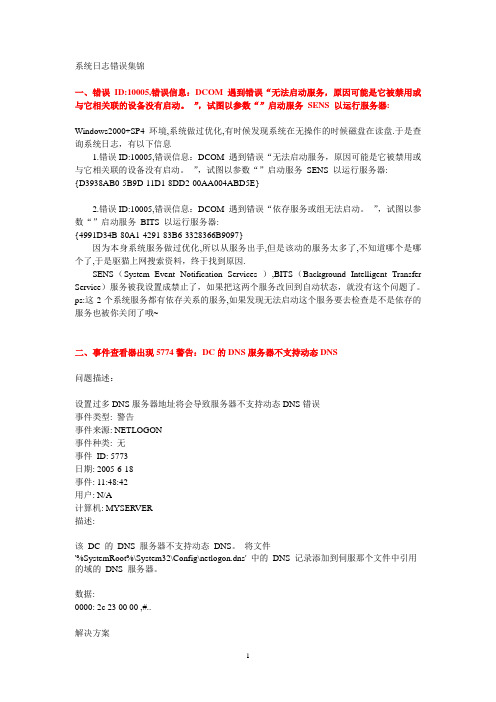
确保域控制器在其TCP/IP属性中不将其自身引用为主DNS服务器。
配置Netlogon服务使之依赖DNS服务。这会使Netlogon服务在DNS服务启动后启动。为此,请运行REGEDT32,并转至:
HKEY_LOCAL_MACHINE\SYSTEM\CurrentControlSet\Services\Netlogon
在右窗格中,双击值DependOnService并将DNS添加到下一个可用空白行中。
还有一种解决方法:
检查%Systemroot%\system32\config文件夹的Netlogon.dns文件中以分号开头的行,例如:
;5175a911-d70b-4d3c-8df1-024ca6cd6a50._.600 INCNAME
USERENV(1d8.a84) 21:52:58:718 ProcessGPO:Found file system path of:<\\domain.local\sysvol\domain.local\Policies\{31B2F340-016D-11D2-945F-00C04FB984F9}>
检查以后删除多余的多余的DNS条目删除即可。
三、事件查看器(系统)出现5781警告
问题描述:
错误来源:NETLOGON,
错误提示信息:由于没有可以使用的DNS服务器,一个或更多的DNS记录的动态注册和注销未成功
Win7系统Dcom Server Process Launcher服务意外终止的具体解决方法

Win7系统Dcom Server Process Launcher服务
意外终止的具体解决方法
Win7系统电脑提示Dcom Server Process Launcher服务意外终止怎么办?Win7系统电脑总是提示Dcom Server Process Launcher服务意外终止该如何解决?今天给大家介绍Win7系统Dcom Server Process Launcher服务意外终止的具体解决方法。
解决方法:
1、出现这个问题,一般有两种情况,一是中毒,如果中毒了,当然是全盘杀毒或重装系统。
还有一种情况,就是内存占用太高,造成缓冲区溢出,系统会自动修正操作,才会有此提示。
从新安装的系统来看,估计是内存过少,而且没有设置虚拟内存或设置太小,所以会有此提示,解决方法,增大内存,一是物理内存,不过要花人民币,另一个方法是设置虚拟内存。
设置虚拟内存方法如下,先在“计算机”快捷图标上右键,打开“属性”。
2、在系统属性窗口,选择左侧的“高级系统设置”这一项。
3、在系统属性窗口,选择“高级”选项卡,再从其下打开“性能”的“设置”按钮。
4、在性能设置窗口,同样选择“高级”选项卡。
5、然后打开“虚拟内存”的“更改”按钮。
6、在新安装的系统下,一般默认勾选“自动管理所有驱动器的分页大小”,将此勾选去掉。
7、然后选择一个磁盘,如C盘,再点“自定义”,设置虚拟内存大小,虚拟内存大小一般为物理内存的1-1.5倍。
设置完成,必须按“设置”才会保存。
如果要生效,则要重启一次电脑。
DCOM 遇到错误无法启动服务

DCOM 遇到错误"无法启动服务(2009-06-10 22:09:53)转载标签:分类:计算机dcom遇到错误无法启动服务itDCOM 遇到错误"无法启动服务,原因可能是已被禁用2008-11-29 16:54DCOM 遇到错误"无法启动服务,原因可能是已被禁用由于Windows服务之间有很强的相互依存关系,当RPC服务被禁用后,很多依赖于RPC服务的系统服务也不能正常运行,如Messenger服务、Windows Installer 服务等;另外,还可能导致某些应用程序运行失败和系统异常。
下面笔者就介绍三种启动该服务的方法。
方法一:修改注册表法点击"开始→运行",键入"Regedit"打开"注册表编辑器",展开分支"HKEY_LOCAL_MACHINE\SYSTEM\CurrentControlSet\Services\RpcSs",将Start 项的值修改为"00000002",重新启动系统即可。
方法二:使用sc.exe命令点击"开始→运行",键入"cmd"进入"命令提示符"窗口,键入"sc configRpcSs start= auto"命令,系统会显示" SC ChangeServiceConfig SUCCESS",这样就可以成功启动RPC服务。
注意:要想使用"sc"命令必须安装Windows 2000/2003 Resource Kit(资源工具包),否则使用该命令无效。
方法三:使用故障恢复控制台以Windows XP系统为例,在光驱中放入安装光盘,并且在BIOS参数中设置为从CD-ROM启动;启动电脑后,系统进入到Windows XP安装界面,按下"R"键登录到故障恢复控制台。
- 1、下载文档前请自行甄别文档内容的完整性,平台不提供额外的编辑、内容补充、找答案等附加服务。
- 2、"仅部分预览"的文档,不可在线预览部分如存在完整性等问题,可反馈申请退款(可完整预览的文档不适用该条件!)。
- 3、如文档侵犯您的权益,请联系客服反馈,我们会尽快为您处理(人工客服工作时间:9:00-18:30)。
DCOM 遇到错误"无法启动服务..."的解决办法
问题例如:我的"事件查看器"的"系统"里出现:DCOM 遇到错误“无法启动服务,原因可能是已被禁用或与其相关联的设备没有启动。
”,试图以参数“”启动服务StiSvc 以运行服务器:
{A1F4E726-8CF1-11D1-BF92-0060081ED811}
解决方法:如果你根据系统的提示操作,试图使用组件服务管理工具修改此安全权限是无法奏效的。
有效方法是在注册表中修改相关键值,运行注册后,定位于
HKEY_LOCAL_MACHINE\SOFTWARE\Classes\CLSID\{6FE54E0E-009F-4E3D-A830-EDFA 71E1F306}
再查看右侧视图,记住“AppID”对应数值数据
“{27AF75ED-20D9-11D1-B1CE-00805FC1270E}”
此后,打开“组件服务”,依次选择“组件服务”→“计算机”→“我的电脑”→“DCOM 配置”,点击菜单栏“查看”→“详细信息”,再在右侧视图中找到ID为“{27AF75ED-20D9-11D1-B1CE-00805FC1270E}”的应用程序“netman”,用鼠标右键单击,选择“属性”,在弹出窗口中切换到“安全”标签页,在“启动和激活权限”项目中点击“编辑”按钮,然后在弹出的“启动权限”对话框中添加“NETWORK SERVICE”用户,设置其权限为允许本地启动和激活。
确认操作后,系统就不会再显示DCOM出错了。
